Переадресация домена – это важный инструмент, который позволяет перенаправить пользователей с одного домена на другой. Это может быть полезным, когда у вас есть несколько доменов и вы хотите объединить их в один, или когда вы хотите изменить свой домен. В этой статье мы расскажем вам, как настроить переадресацию домена шаг за шагом.
Первым шагом в настройке переадресации домена является выбор способа перенаправления. Существуют два основных типа переадресации домена: 301 и 302. 301 – это постоянное перенаправление, которое рекомендуется использовать, если вы хотите, чтобы поисковые системы и пользователи переходили на новый домен и забывали о старом. 302 – это временное перенаправление, которое рекомендуется использовать в случаях, когда вы временно переместили свой сайт на другой домен. Вам нужно выбрать тип переадресации в зависимости от ваших потребностей.
Далее, вам нужно создать файл .htaccess или использовать панель управления хостингом для настройки переадресации. Если у вас уже есть файл .htaccess, вы можете открыть его в текстовом редакторе и добавить следующий код:
RewriteEngine on
RewriteRule ^(.*)$ http://www.newdomain.com/$1 [R=301,L]
В этом коде 'oldomain.com' заменяется на ваш старый домен, а 'newdomain.com' заменяется на ваш новый домен. Этот код указывает серверу перенаправлять всех пользователей, попадающих на старый домен, на новый домен. Примените изменения в вашем файле .htaccess и проверьте, работает ли перенаправление, открыв ваш старый домен в браузере и убедитесь, что вы переходите на новый домен.
Наконец, после того как вы настроили переадресацию домена, вам необходимо обновить ссылки на вашем сайте, чтобы они указывали на новый домен. Это важно для сохранения поисковой оптимизации и предотвращения потери трафика. Выполните поиск по вашему сайту и обновите все ссылки, включая внутренние ссылки и ссылки на другие ресурсы, такие как изображения и стили.
Последовательность действий для настройки переадресации домена
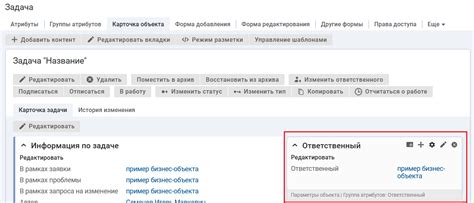
Настройка переадресации домена играет важную роль при изменении адреса вашего сайта или при переносе его на новую платформу. Следуйте этой пошаговой инструкции, чтобы правильно настроить переадресацию домена:
1. Выберите тип переадресации:
Существует два основных типа переадресации домена: 301 (постоянная переадресация) и 302 (временная переадресация). Если вы хотите полностью переместить свой сайт на новый домен, выберите 301 переадресацию, чтобы сохранить SEO рейтинг и перенаправлять пользователей на правильный адрес. Если вы хотите временно перенаправить пользователей на другой сайт или страницу, используйте 302 переадресацию.
2. Определите источник и цель переадресации:
Определите, с какого домена или страницы вы хотите перенаправить посетителей. Подробно изучите все связанные URL-адреса и страницы, которые нуждаются в переадресации, чтобы ничего не упустить.
3. Создайте правило переадресации:
После определения источника и цели переадресации откройте файл .htaccess на вашем сервере и добавьте следующую строку кода:
Redirect 301 /исходный-URL http://новый-URL
Замените /исходный-URL на путь или директорию исходной страницы или сайта, которая будет переадресована. Затем замените http://новый-URL на новый URL, на который вы хотите перенаправлять посетителей.
4. Проверьте настройку переадресации:
После того, как правило переадресации было создано, проверьте его работоспособность. Откройте исходный URL в веб-браузере и убедитесь, что вы автоматически перенаправляетесь на новый URL. Если переадресация не работает, убедитесь, что вы правильно указали исходный и новый URL и перезагрузите сервер.
Следуя этой последовательности действий, вы сможете успешно настроить переадресацию домена и обеспечить непрерывную работу вашего сайта для посетителей.
Зачем нужна переадресация домена
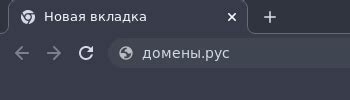
1. Переименование сайта или бренда: Если вы решили сменить название своего сайта или бренда, вам придется перенаправить все посетители со старого домена на новый. Это позволит сохранить поисковую видимость и не потерять трафик. |
2. Слияние или приобретение компаний: Если ваша компания объединяется с другой или приобретает другой бизнес, переадресация домена позволяет объединить два сайта в один и перенаправить трафик с одного домена на другой. |
3. Изменение структуры сайта: Если вы изменяете структуру своего сайта, например, переносите страницы или меняете URL-адреса, переадресация позволяет сохранить индексацию поисковых систем и предоставить пользователям релевантный контент. |
4. Обновление технических параметров: Если вы хотите изменить тип сервера, переместить сайт на другой хостинг или использовать SSL-сертификат, переадресация домена поможет перенести трафик и решить возникающие технические проблемы. |
В целом, переадресация домена - это мощный инструмент для управления вашим сайтом и его посетителями. Она позволяет вам гибко контролировать движение трафика и сохранять поисковую видимость. Однако, перед тем как выполнить переадресацию, важно правильно настроить перенаправление и протестировать его работоспособность. |
Выбор способа переадресации домена
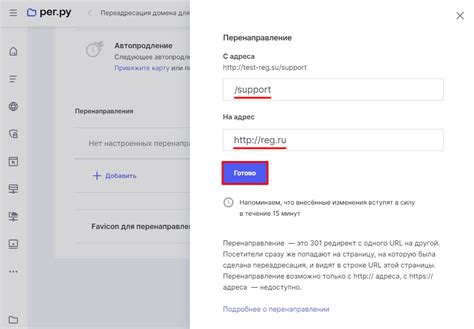
Один из наиболее распространенных способов - это использование кода состояния HTTP 301. При таком способе перенаправления, сервер отправляет посетителю ответ с кодом 301, что означает постоянное перемещение ресурса. Благодаря этому коду, поисковые системы будут знать, что старый домен больше не активен, и начнут индексировать новый домен. Однако, при использовании данного способа, посетитель может заметить изменение URL адреса, что может вызвать недоверие.
Второй способ - это использование кода состояния HTTP 302. При таком способе перенаправления, сервер отправляет посетителю ответ с кодом 302, что означает временное перемещение ресурса. Этот способ используется, когда необходимо временно перенаправить посетителей на другой домен. В отличие от кода 301, поисковые системы не будут индексировать новый домен, а сохранят ссылку на старый домен. Однако, посетитель может заметить изменение URL адреса и это также может вызвать недоверие.
Также существуют другие способы, такие как использование JavaScript-переадресации или переадресация на уровне доменного хостинга. Каждый из этих способов имеет свои особенности и подходит для определенных ситуаций.
При выборе способа переадресации домена, необходимо учитывать цели и требования вашего проекта, а также возможные ограничения вашего хостинг-провайдера. Рекомендуется проконсультироваться с профессионалами, чтобы выбрать наиболее подходящий способ для вашего случая.
Шаги настройки переадресации домена
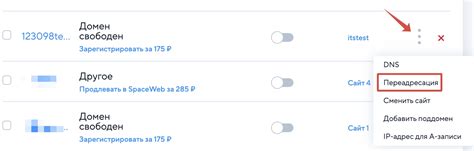
- Выберите хостинг-провайдера, который поддерживает переадресацию домена. Перед тем, как выбрать провайдера, убедитесь, что он предоставляет данную услугу.
- Войдите в панель управления хостингом и найдите раздел "Управление доменами" или что-то похожее.
- Найдите настройки переадресации домена и выберите опцию "Добавить новую переадресацию" или что-то подобное.
- В поле "Исходный URL" введите домен, который вы хотите переадресовать. Убедитесь, что указываете полный URL, включая префикс "http://".
- В поле "Целевой URL" введите новый домен, на который вы хотите перенаправить трафик.
- Выберите тип переадресации: постоянную (301) или временную (302). Рекомендуется использовать постоянную переадресацию, если вы хотите, чтобы поисковые системы учитывали новый домен.
- Нажмите на кнопку "Сохранить" или "Применить" для применения настроек переадресации.
- Проверьте работу переадресации, перейдя по исходному URL. Вас должно автоматически перенаправить на целевой URL.
- Повторите процесс для всех доменов, которые вы хотите переадресовать.
Теперь вы знаете, как настроить переадресацию домена. Следуйте этой инструкции, чтобы обеспечить безопасное и эффективное перенаправление трафика на ваш сайт.
Проверка работоспособности переадресации домена

После того, как вы настроили переадресацию домена, важно проверить, что она работает правильно. Для этого существуют несколько простых способов.
1. Проверьте переадресацию в браузере. Откройте новую вкладку и введите в адресной строке старый домен. Если все настроено правильно, вы будете перенаправлены на новый домен.
2. Проверьте переадресацию с помощью онлайн-инструментов. Существуют специальные сервисы, которые позволяют проверить статус переадресации вашего домена. Введите старый домен и они покажут, на какой новый адрес вы будете перенаправлены.
3. Проверьте переадресацию с помощью инструментов разработчика. Откройте ваш новый домен и нажмите правой кнопкой мыши на странице, выберите "Инструменты разработчика" и перейдите на вкладку "Сеть". Введите старый домен и затем нажмите Enter. Вы увидите, что запрос перенаправился на новый домен.
Если все проверки показали, что переадресация работает правильно, значит, вы настроили ее успешно. Если же что-то не работает, проверьте настройки переадресации и повторите процесс снова.